
Jak możemy utworzyć archiwum wieloczęściowe za pomocą WinRar lub 7-ZIP
Jak możemy utworzyć archiwum wieloczęściowe za pomocą WinRar lub 7-ZIP

Wieloczęściowe archiwa (utworzone z kilku części) to idealne rozwiązanie, kiedy wysyłamy do wysłania e-mail plik wielkości większy niż limit zaakceptowany przez użyty klient e-mail lub kiedy chcemy uploadam Na serwerze/witrynie bardzo duży plik lub gdy plik chcemy zachować/przesyłać nie pasować do jednego Urządzenie do przechowywania (CD, DVD, USB-Nick). Jeśli jesteś w którejkolwiek z tych sytuacji (lub inna, której wymaga Dzielenie pojedynczego pliku na wiele archiwów) I chcesz utworzyć wieloczęściowe archiwum, aby rozwiązać problem szybko i bez błędów, przydatne mogą być następujące informacje.
Archiwa wielopartyjne są proste w wykonaniu i nie potrzebują specjalnych aplikacji do utworzenia, ale tylko Winrar Lub 7-Zip, dwóch niekończących się archiwentów na komputerach Użytkownicy systemu Windows. Metoda archiwizacji jest prawie identyczna między tymi dwoma programami (z wyjątkiem tego, że 7-ZIP nie może tworzyć archiwów z końcem .RAR), użytkownicy mogą wybrać archiwum według kapłanów.
Jak możemy utworzyć archiwa wielopartyjne za pomocą WinRar?
- Kliknij prawy w pliku, który chcesz archiwizować i wybrać Dodaj do archiwum
- Wybierz wykończenie archiwum (suwak lub rzadki), a następnie poniżej Podzielone na woluminy Wpisz rozmiar, który chcesz mieć przez części archiwum (na przykład, jeśli plik ma 2 GB i chcesz zarchiwizować go w części 15 MB, typu 15 MB w polu pod podzieleniem na objętości. Jeśli nie chcesz, aby archiwum zostało podzielone, opuść pusty obóz).
- Kliknij OK
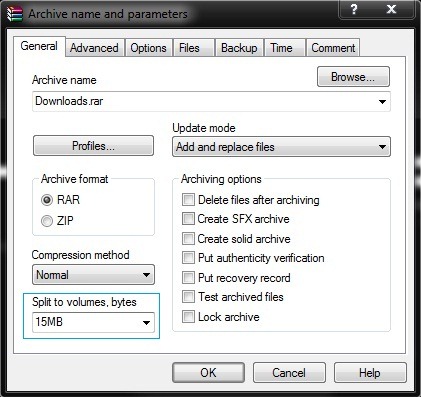
Jak możemy utworzyć archiwa wieloczęściowe za pomocą 7-ZIP?
- Kliknij prawy, aby uzyskać plik archiwum, a następnie wybierz Dodaj do archiwum
- Wybierz wykończenie archiwum, a następnie wpisz rozmiar części archiwum w Under the Under Podzielone tomy
- Kliknij OK
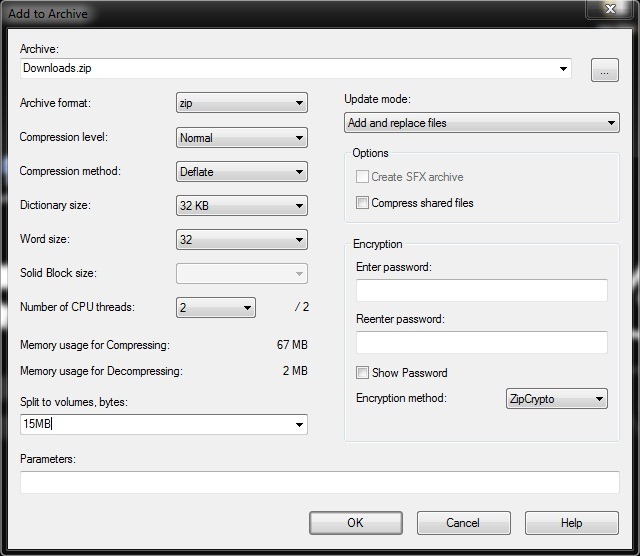
Po archiwizacji sprawdź funkcjonalność części archiwum, wyodrębniając ich zawartość na dysku twardym. Aby wyodrębnić zawartość archiwum wieloczęściowego, kliknij w pierwszą jego części (ważne w przypadkach, w których jest format archiwum 001, 002 Lub Part1.rar, część2.rar. Jeśli jest format archiwum R00, R01, kliknij prawą po stronie archiwum z rozszerzeniem .RAR), a następnie wybierz Wyodrębnij tutaj/ekstrakt tutaj. Sukces!
Ustawienia ukrycia -Jak tworzyć wieloczęściowe archiwa za pomocą Winrar lub 7-Zip
Jak możemy utworzyć archiwum wieloczęściowe za pomocą WinRar lub 7-ZIP
Co nowego
O Stealth
Pasjonat technologii, z przyjemnością piszę na StealthSettings.com od 2006 roku. Mam bogate doświadczenie w systemach operacyjnych: macOS, Windows i Linux, a także w językach programowania i platformach blogowych (WordPress) oraz dla sklepów internetowych (WooCommerce, Magento, PrestaShop).
Zobacz wszystkie posty StealthMoże zainteresują Cię także...

